Logic Proユーザガイド
- ようこそ
-
- アレンジの概要
-
- リージョンの概要
- リージョンを選択する
- リージョンの一部を選択する
- リージョンをカット、コピー、およびペーストする
- リージョンを移動する
- ギャップを追加する/取り除く
- リージョンの再生をディレイする
- リージョンをループさせる
- リージョンを繰り返す
- リージョンのサイズを変更する
- リージョンをミュートする/ソロにする
- リージョンをタイムストレッチする
- オーディオリージョンを逆方向にする
- リージョンを分割する
- MIDIリージョンをデミックスする
- リージョンを結合する
- トラック領域でリージョンを作成する
- トラック領域でオーディオリージョンをノーマライズする
- MIDIリージョンのエイリアスを作成する
- 繰り返しのMIDIリージョンをループに変換する
- リージョンの色を変更する
- オーディオリージョンをサンプラー音源のサンプルに変換する
- リージョン名を変更する
- リージョンを削除する
- グルーブテンプレートを作成する
-
- Smart Controlの概要
- マスターエフェクトのSmart Controlを表示する
- Smart Controlのレイアウトを選択する
- MIDIコントローラの自動割り当て
- スクリーンコントロールを自動的にマップする
- スクリーンコントロールをマップする
- マッピングパラメータを編集する
- パラメータ・マッピング・グラフを使用する
- スクリーンコントロールのプラグインウインドウを開く
- スクリーンコントロールの名前を変更する
- アーティキュレーションIDを使ってアーティキュレーションを変更する
- ハードウェアコントロールをスクリーンコントロールにアサインする
- Smart Controlの編集内容と保存されている設定を比較する
- アルペジエータを使う
- スクリーンコントロールの動きを自動化する
-
- 概要
- ノートを追加する
- スコアエディタでオートメーションを使う
-
- 譜表スタイルの概要
- トラックに譜表スタイルを割り当てる
- 譜表スタイルウインドウ
- 譜表スタイルを作成する/複製する
- 譜表スタイルを編集する
- 譜表と声部を編集する/パラメータを割り当てる
- Logic Proの譜表スタイルウインドウで譜表または声部を追加する/削除する
- Logic Proの譜表スタイルウインドウで譜表または声部をコピーする
- プロジェクト間で譜表スタイルをコピーする
- 譜表スタイルを削除する
- 声部と譜表に音符を割り当てる
- 多声部のパートを別々の譜表に表示する
- スコア記号の割り当てを変更する
- 譜表をまたいで音符を連桁にする
- ドラム記譜用にマッピングされた譜表スタイルを使う
- 定義済みの譜表スタイル
- スコアを共有する
-
-
- キーコマンドの概要
- キーコマンドをブラウズする/読み込む/保存する
- キーコマンドを割り当てる
- キーコマンドをコピーする/プリントする
-
- さまざまなウインドウの修飾キーとアクション
- 「コントローラアサインメント」ウインドウの修飾キーとアクション
- トラック領域の修飾キーとアクション
- グローバルトラックの修飾キーとアクション
- オートメーションの修飾キーとアクション
- Live Loopsグリッドの修飾キーとアクション
- ミキサーの修飾キーとアクション
- 「MIDIエンバイロメント」ウインドウの修飾キーとアクション
- ピアノ・ロール・エディタの修飾キーとアクション
- スコアエディタの修飾キーとアクション
- イベントリストの修飾キーとアクション
- ステップエディタの修飾キーとアクション
- ステップシーケンサーの修飾キーとアクション
- Flex Timeの修飾キーとアクション
- Touch Barのショートカット
-
- エフェクトの概要
-
- 音源: はじめに
- 用語集
- 著作権

Logic ProのレガシーDeEsser
DeEsserは特定の周波数を対象とするコンプレッサーで、複雑なオーディオ信号の特定の周波数帯を圧縮します。これは、信号のヒス(歯擦音)を除去するために使われます。高周波数をカットするためにEQの代わりにDeEsserを使う利点は、信号を静的にではなく動的に圧縮することにあります。これにより、信号に歯擦音が存在しない場合に、サウンドが暗い雰囲気になるのを防ぐことができます。DeEsserでは、アタックおよびリリースの時間が大幅に短縮されます。
DeEsserを使用するときは、圧縮する周波数範囲(「Suppressor」の周波数)と、分析する周波数範囲(「Detector」の周波数)を別々に設定できます。この2つの周波数範囲は、DeEsserの「Detector」および「Suppressor」周波数範囲ディスプレイで比較できます。周波数が「Detector」のしきい値を超過すると、「Suppressor」の周波数範囲が減少します。
DeEsserでは、周波数を分離するネットワーク(ローパスフィルタとハイパスフィルタを使用したクロスオーバー)は使用されません。周波数帯を分離して減算するため、位相カーブを変えることはありません。
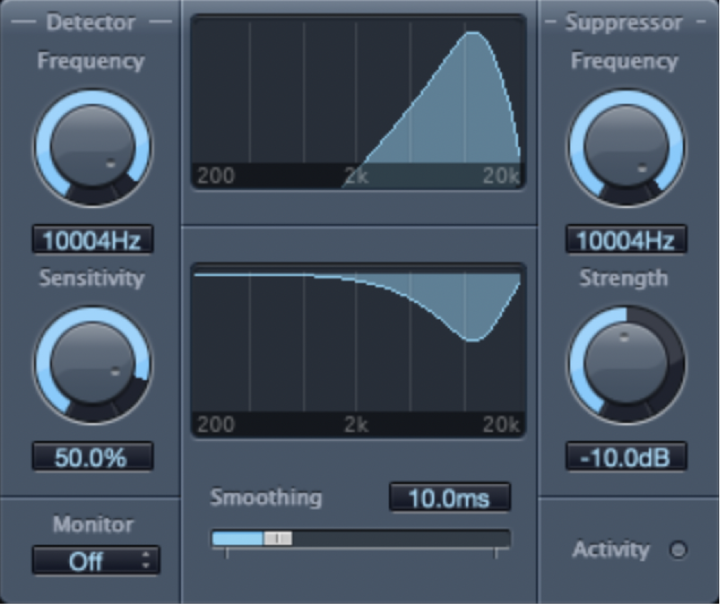
左側には「Detector」パラメータ、右側には「Suppressor」パラメータがあります。中央には「Detector」ディスプレイおよび「Suppressor」ディスプレイと、「Smoothing」スライダがあります。
DeEsserの「Detector」パラメータ
「Frequency」ノブ/フィールド: 分析する周波数を設定します。
「Sensitivity」ノブ/フィールド: 入力信号に対する感度を設定します。
「Monitor」ポップアップメニュー: モニタおよび調整したい信号を選択します。
Det(ector): 分離された「Detector」信号をモニタし、周波数範囲を設定するときに、選択します。
Sup(pressor): フィルタリングされた「Suppressor」信号をモニタし、周波数範囲を設定するときに、選択します。
Sens(itivity): 「Sensitivity」パラメータに応じて入力信号からサウンドを除去するときに、選択します。
Off: DeEsser出力を聞くときに選択します。
「Detector」ディスプレイ: 検出する周波数を表示します。
DeEsserの「Suppressor」パラメータ
「Frequency」ノブ/フィールド: 低減する周波数を設定します。
「Strength」ノブ/フィールド: 指定した周波数の周囲にある信号のゲイン低減量を設定します。
「Activity」ライト: フィルタ処理が実行されていることをリアルタイムで表示します。
「Suppressor」ディスプレイ: 抑制する周波数を表示します。
DeEsserの共通パラメータ
「Smoothing」スライダ/フィールド: ゲイン低減の開始/終了フェーズの反応速度を設定します。アタックおよびリリース時間を制御します。